iMyFone ChatsBack - un programa profesional para recuperar datos de WhatsApp Sin Copia de Seguridad. Recupera tanto las llamadas como las fotos, videos, archivos, mensajes, contactos, etc. Admite recuperar datos borrados por restablecimiento, fallo de sistema, eliminación accidental, entre otras.
La función de llamadas de WhatsApp guarda todas las llamadas recibidas o emitidas, es un desastre si algunos contactos o historiales de llamadas importantes se haya eliminado o desaparecido inesperable.
En este caso, veremos cómo recuperar registro de llamadas borradas de WhatsApp, desde un iPhone y también desde un dispositivo Android.
Aplicación para ver y recuperar el historial de llamadas de WhatsApp borradas [iOS y Android]
Si los métodos anteriores resultan demasiado complicados, o si no tienes ninguna copia de seguridad pero todavía quieres recuperar registro de llamadas de WhatsApp, hay un programa de recuperación de WhatsApp iMyFone ChatsBack, que es una herramienta sencilla y efectiva para recuperar las llamadas borradas de WhatsApp desde el mismo dispositivo, sin desinstalar ni restaurar.
Por qué elige iMyFone ChatsBack para recuperar WhatsApp
- No solo admite recuperar llamadas borradas de WhatsApp en iPhone, sino también en Android.
- A parte del historial de llamadas, también puede recuperar cualquier otro archivo eliminado de WhatsApp, como fotos, audios, mensajes viejos, archivos eliminados, etc.
- Puede recuperar cualquier tipo de archivos de WhatsApp de manera selectiva.
- Puede obtener una vista previa de los datos que tiene en tu WhatsApp antes de recuperar.
- Es compatible con todas versiones de iOS, como iOS 18 el nuevo iPhone 15, y también con WhatsApp y WhatsApp Bussiness.
Cómo ver el historial de llamadas de WhatsApp borradas con ChatsBack
Paso 1. Instala y abre ChatsBack en tu PC y selecciona la opción para recuperar desde el almacenamiento del dispositivo.
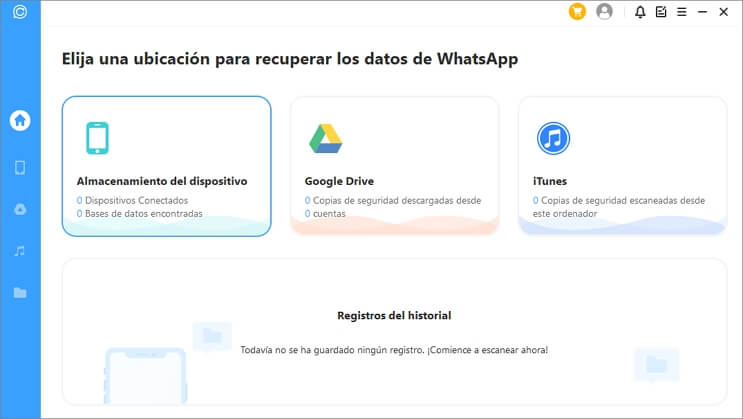
Paso 2. Conecta tu iPhone al PC usando el cable USB. A continuación, pulsa "Iniciar".
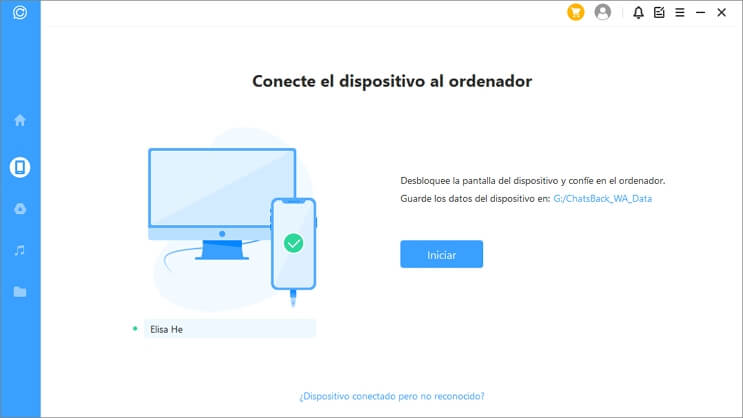
Paso 3. Espera a que escanee el dispositivo, luego, verás una pantalla que te mostrará todo lo que puedes recuperar de WhatsApp. A continuación, debes seleccionar la opción "Recuperar al dispositivo" o "Recuperar al dispositivo" como tu quieras y siga las instrucciones que muestra en la pantalla.
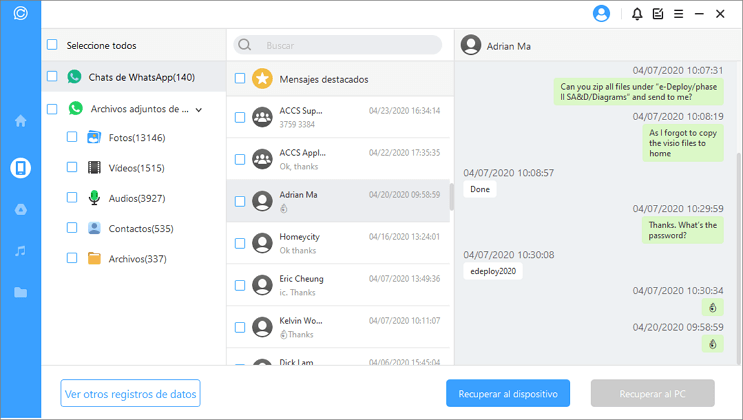
Cómo recuperar registro de llamadas borradas de WhatsApp vía iCloud [iPhone]
En este caso, es fácil recuperar el historial de llamadas borradas de WhatsApp desde la copia de seguridad almacenada en iCloud, pero la condición es que el respaldo debe estar actualizado con la información que quiere recuperar. Para hacerlo, sigue estos pasos:
Paso 1. En la "Configuración" de WhatsApp, selecciona "Chats" y luego pulsa "Copia de seguridad", comprueba que la copia automática esté habilitada y también para confirmar la fecha de la última actualización.
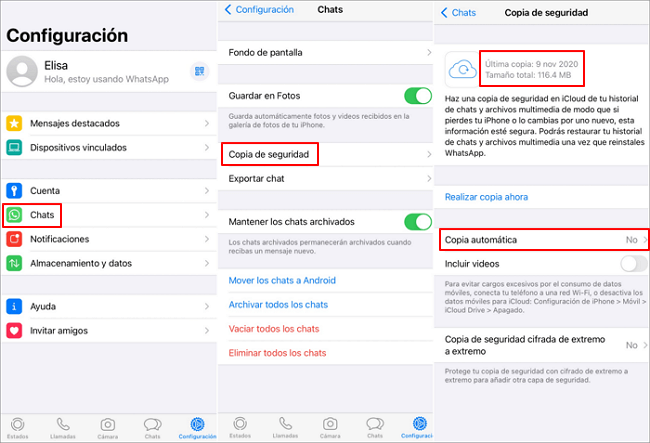
Paso 2. Si la copia automática esté activada y tienes una copia de seguridad actualizada en iCloud, entonces tendrás que eliminar la aplicación de tu dispositivo y volverla a instalar desde el App Store.
Paso 3. Luego de reinstalar la aplicación, al completar la configuración de tu cuenta, te preguntará si quieres restaurar la copia de seguridad de iCloud. En este paso, haga clic en "Restaurar el historial de chats".
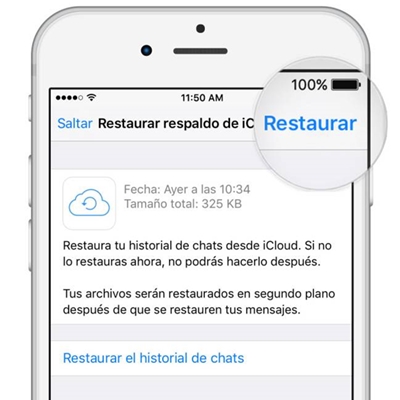
Cómo recuperar llamadas borradas de WhatsApp vía Google Drive [Android]
Al igual que con el dispositivo de Apple, para recuperar el historial de llamadas de WhatsApp en Android, será necesario tener una copia de seguridad actualizada en Google Drive. Sigue este procedimiento para no tener inconvenientes:
Paso 1. Abre la aplicación de WhatsApp en tu dispositivo, toca los tres puntos alineados verticalmente en la esquina superior derecha de la pantalla, y luego pulsa "Ajustes".
Paso 2. Para verificar la fecha de la última copia que hayas realizado en Google Drive, selecciona la opción "Chats" y luego toca "Copia de seguridad". De esta manera podrás comprobar si la copia de seguridad es válida o no. No toques el botón "Guardar" o pisarás los datos.
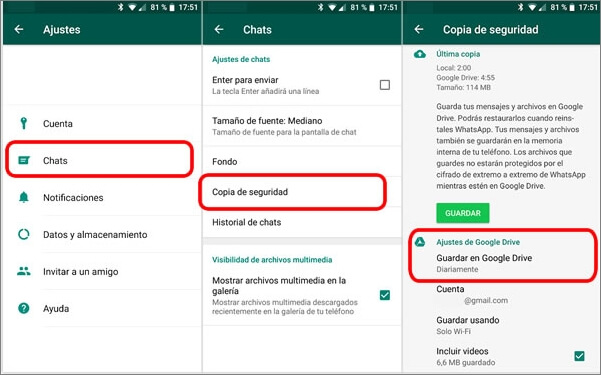
Paso 3. Elimina la aplicación de WhatsApp de tu dispositivo y, a continuación, vuelve a instalar la aplicación desde Google Play Store.
Paso 4. Luego de configurar tu cuenta ingresando el número de teléfono y el código de verificación, cuando la aplicación te lo solicite, selecciona "Restaurar" para poder recuperar tus datos y el historial de llamadas. Si no lo haces en este momento, no podrás hacerlo más tarde.
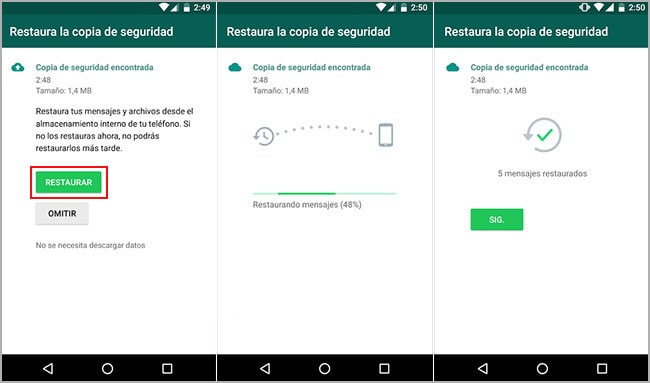
Conclusión
En este artículo explicamos cómo recuperar historial de llamadas de WhatsApp, tanto para dispositivos iOS como Android. Los métodos que vimos incluyeron las opciones oficiales, que requieren de una copia de seguridad actualizada, y también una alternativa extraoficial, iMyFone ChatsBack, que te permite recuperar las llamadas borradas de manera simple y desde el mismo dispositivo sin copia de seguridad.


